Народ, может, кто знает, как запустить html файл из Sublime Text? В NotePad++ это можно выполнить шорткатом Ctrl + Alt + Shift + X .
Отслеживать
4,246 14 14 золотых знаков 41 41 серебряный знак 92 92 бронзовых знака
задан 19 мая 2012 в 21:54
51 1 1 золотой знак 1 1 серебряный знак 2 2 бронзовых знака
Я вообще не знаю, как можно запустить html. Эти файлы неисполняемые.
20 мая 2012 в 1:49
ну имеется как запустить браузер) — назначить приложение на выполнение
20 мая 2012 в 11:46
5 ответов 5
Сортировка: Сброс на вариант по умолчанию
А насколько мне известно Sublime для того и создан что бы добавлять нужный для себя функционал 😉
Все достасточно просто и немного зависит от вашей ОС
Для начала создадим новую систему сборки
Tools -> Build System -> New Build System.
в открывшемся нужно написать:
Для Windows (у меня 8.1 но должно работать почти на всех)
< «cmd»: [«Путь до браузера», «$file»] >У меня это «C:\Program Files (x86)\Google\Chrome\Application\chrome.exe»
При этом двойной слеш нужен для экранирования
8 классических ОС, которые вы можете запустить в браузере
Собственно все, сохраняем файл как Chrome.sublime-build
Закрываем и открываем снова SublimeText
Tools -> Build System
Выбираем Chrome и запускать открытые файлы в нем можно нажатием Ctrl+B
Отслеживать
ответ дан 13 апр 2015 в 17:19
159 1 1 серебряный знак 3 3 бронзовых знака
С Вашим кодом у меня открывается Google, но не документ, в котором работаю. Работает вот такой: < «shell_cmd»: «»D:/Pale Moon/palemoon.exe» «$file»» >.
23 апр 2016 в 8:44
Второй вариант
Использование Build System — функции, позволяющей открывать редактируемые в Sublime Text файлы через другие программы.
Лично у меня не заработал вариант, предложенный ув-мым Виктором. Открылся Chrome, но не редактируемый документ. В консоли вывелось следующее:
[3380:2968:0423/114832:ERROR:connection.cc(1934)] Cookie sqlite error 1, errno 0: no such column: firstpartyonly, sql: SELECT creation_utc, host_key, name, value, encrypted_value, path, expires_utc, secure, httponly, > firstpartyonly, last_access_utc, has_expires, persistent, priority FROM cookies WHERE host_key = ? AND persistent = 1 [Finished in 13.5s]
В моём браузере Pale Moon Portable на Windows 10 файлы открываются, когда в файле «билда» с расширением sublime-build прямые и обратные слэши скомбинированы следующим образом:
$file — системная переменная, означающая открытый на данную минуту файл.
Также в сравнении с ответом Виктора я добавил новый параметр selector . При значении «text.html.basic, text.xml» когда у нас включено автоматическое переключение между Build System: ( Tools → Build System → Automatic ), в браузере при вызове Build будут открываться только XML и HTML-файлы (а также HTM, XHTML). Значения параметра — начальная часть «областей видимости»: открываем пустой файл → View → Syntax → выбираем требуемый синтаксис → получаем scope в нашем пустом файле — как это сделать, подробно расписано здесь, — вставляем нашу область видимости напротив selector . В HTML, HTM, и XHTML область видимости — text.html.basic , в XML, соответственно, text.xml . Перечисление, как видно на примере, ведётся через запятую.
Как открыть или просмотреть Файл в браузере
Да, и чтобы не нажимать каждый раз Ctrl+B , имеются дополнительные инструменты быстрого предпросмотра, однако их обзор выходит за пределы поставленного вопроса.
Отслеживать
ответ дан 23 апр 2016 в 9:17
Саша Черных Саша Черных
4,246 14 14 золотых знаков 41 41 серебряный знак 92 92 бронзовых знака
Первый вариант
Для меня наиболее предпочтительный. SublimeServer — HTTP-сервер, реализованный как плагин для Sublime Text. С его использованием может отпасть нужда в Open Server, WAMP Server, Денвере, Mongoose или их альтернативах. Примеры преимуществ использования SublimeServer в сравнении с обычным открытием HTML-файла через Build System:
- Корректное отображение сторонних виджетов,
- Доступность проверки настроек файла .htaccess ,
- Возможность проверки, как выглядит веб-страница на разных экранах, сервисом Screenfly,
- Размеры шрифтов совпадают с теми, которые будут видеть на сайте, а не меньшие,
- Корректная вставка кода с привязкой видео ко времени, полученного на видеохостингах.
Устанавливаем его как и все другие плагины через Package Control → Ctrl+Shift+P → SublimeServer: Start SublimeServer . Автоматически запускать SublimeServer вместе с Sublime Text у меня не выходит. В файле, где работаем, кликаем куда-нибудь правой кнопкой мыши, и в контекстном меню выбираем View in SublimeServer . Можно задать хоткей: Preferences → Key Bindings — User → в открывшийся файл Default(Ваша операционная система).sublime-keymap вставляем < «keys»: [«alt+home»], «command»: «sublimeserver_browser» >, где alt+home → выбранное вами сочетание горячих клавиш. В файле используется синтаксис JSON, следите за правильной расстановкой , [квадратных] скобок и запятых. Корректный пример файла sublime-keymap :
[ // Открыть PowerShell < «keys»: [«alt+shift+t»], «command»: «open_terminal» >, // Открыть страницу на сервере < «keys»: [«alt+home»], «command»: «sublimeserver_browser» >, // Emmet вверх на 1 цифры CSS < «keys»: [ «ctrl+keypad_plus» ], «args»: < «action»: «increment_number_by_1» >, «command»: «run_emmet_action», «context»: [ < «key»: «emmet_action_enabled.increment_number_by_1» >] >, ]
Источник: ru.stackoverflow.com
Как открыть документ в браузере
Веб-страница в Интернете может содержать ссылку на документ Word. При нажатии на ссылку он может отображаться как в браузере, так и в текстовом редакторе. Каким же способом предпочтительнее открывать текстовый файл?
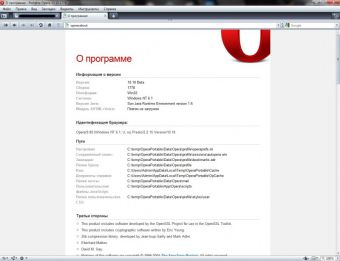
Статьи по теме:
- Как открыть документ в браузере
- Как выложить файл на свой сайт
- Как создавать веб-страницу
Редактор Word не имеет самостоятельных настроек относительно того, как открыть документ из браузера. Все параметры настраиваются непосредственно в Windows.
Откройте диалоговое окно «Типы файлов», выполнив одно из следующих действий:
— Нажмите и удерживайте клавишу Windows (она содержит логотип ОС и находится в нижней части клавиатуры, между клавишами Ctrl и Alt).
— На рабочем столе дважды нажмите на значок Мой компьютер.
Теперь из появившегося меню выберите «Сервис> Свойства папки» и перейдите на вкладку «Типы файлов». Вам придется подождать несколько минут, пока Windows собирает информацию о различных типах файлов.
Когда появится список, вы должны найти расширение DOC в списке. Щелкните по нему, чтобы выделить, а затем нажмите кнопку «Дополнительно». Теперь вы можете видеть диалоговое окно «Изменение свойств типа файла». Редактирование предлагает 2 варианта отображения документов Word в браузере.
Открытие документа в текстовом редакторе
Это настройка по умолчанию. Если вы решили оставить ее, вам следует настроить только некоторые параметры. Если вы хотите иметь возможность выбора – открыть или сохранить документ, вы должны установить флажок напротив пункта «Подтверждать открытие после загрузки». Обратите внимание – если вы снимете флажок в поле «Всегда спрашивать при открытии этого типа файлов», вы не сможете отметить вышеуказанный пункт.
Открытие документа в Internet Explorer
Установите флажок в диалоговом окне «Изменение свойств типа файла» напротив вкладки «Обзор в том же окне». Такая настройка означает, что документ Word по умолчанию откроется в Internet Explorer. Браузер при этом будет использовать соответствующий плагин, панель инструментов которого представляет собой сочетание главного меню Word и Internet Explorer. Вы можете изменять и форматировать документ точно так же, как это возможно в текстовом редакторе, но некоторые опции при этом могут быть недоступны.
Снять эту настройку не составит никакого труда. Просто откройте диалоговое окно «Изменение свойств типа файла» и снимите флажок с «Обзор в том же окне». После этого документ будет по умолчанию загружаться в Word.
Открытие документа в других браузерах
Открыть документ в других браузерах возможно лишь после установки специальных плагинов. Например, для Opera разработан View Docs, для Firefox функционирует Google Docs Viewer, и так далее. Также имеется большой выбор онлайн-инструментов, не требующих никаких загрузок и установок на компьютере.
Источник: www.kakprosto.ru
3 способа открыть приложение напрямую из ссылок вместо браузера

На Android вы могли заметить, что ссылки на социальные сети открываются во встроенном браузере, а не в самом приложении. Это распространенная проблема, которая портит впечатления как для зрителя, так и для создателя. К счастью, у нас есть обходные пути для открытия ссылок внутри приложения, а не в браузере. Здесь давайте рассмотрим три различных способа открытия ссылок Facebook, YouTube, Instagram или Twitter непосредственно в приложении, а не во встроенном браузере. Связанные | 2 способа добавить ссылки в истории Instagram (даже без 10 тысяч подписчиков)
Открывайте ссылки прямо в приложении, а не в браузере на Android
На Facebook, YouTube и Twitter для Android каждая ссылка, которую вы нажимаете, по умолчанию открывается во встроенном браузере. Это может быть обломом, поскольку вы можете не войти на платформу в браузере, и общий опыт будет другим. Например, предположим, что ваш любимый создатель делится своим видео YouTube на Facebook. Вы нажимаете на ссылку, и она открывается во встроенном в приложение браузере.
Поскольку вы не вошли в YouTube здесь, вы не сможете комментировать или ставить лайки, пока не войдете в систему. Вместо этого было бы намного лучше, если бы нажатие на ссылку открывало приложение YouTube на вашем телефоне, верно? Вот как вы можете сделать так, чтобы ссылки для YouTube, Facebook, Twitter, Instagram, Amazon и других приложений открывались непосредственно внутри приложения, а не в приложении или во внешнем браузере.
Способ 1. Разрешить приложению напрямую открывать поддерживаемые ссылки
1. Открытым Настройки на вашем телефоне Android. 2. Нажмите на Программы > Посмотреть все приложения. 3.
Выберите приложение, для которого вы хотите, чтобы ссылки открывались внутри приложения, а не в браузере.
4. На странице информации о приложении прокрутите вниз и нажмите Открыто по умолчанию. 5. Включите переключатель для Открыть поддерживаемые ссылки. Отныне всякий раз, когда вы открываете любой URL-адрес, он будет открываться непосредственно в поддерживаемом приложении, а не в браузере.
Однако, если он по-прежнему открывается во встроенном в приложение браузере, вам необходимо отключить внутренний браузер в приложениях — подробнее об этом ниже.
Способ 2. Сделать ссылки открытыми в приложении с помощью OpenInApp
OpenInApp — это удобное решение для авторов, которые хотят, чтобы ссылки, которыми они делятся в социальных сетях, открывались непосредственно в их соответствующих приложениях, а не во встроенном в приложение браузере. Например, если вы поделитесь ссылкой на публикацию Instagram в Facebook, она откроется непосредственно в приложении Instagram. 1. Посетите https://openinapp.com/ в своем браузере.
2. Вставьте ссылку, которой вы хотите поделиться с другими.
 3. Нажмите на Создать ссылку. Войдите, если хотите, или нажмите Генерировать без входа.
3. Нажмите на Создать ссылку. Войдите, если хотите, или нажмите Генерировать без входа. 

4. Как только ссылка будет создана, скопируйте ее и поделитесь ею, где хотите. Когда кто-либо нажимает на общую ссылку, она открывается непосредственно в соответствующем приложении, а не в браузере. Вы также можете нажать на Тестовая ссылка чтобы увидеть, действительно ли это работает на вашем телефоне Android.
Метод 3 — отключить браузер в приложении
Большинство приложений используют собственный встроенный браузер для открытия ссылок. Поэтому всякий раз, когда вы нажимаете на ссылку YouTube или Twitter, размещенную на Facebook, она открывается внутри, а не в соответствующем приложении. Чтобы избавиться от этой проблемы, вам нужно отключить браузеры в приложении.
Отключить встроенный браузер Facebook
1. Откройте приложение Facebook и коснитесь значка гамбургер меню вверху справа. 2. Прокрутите вниз и нажмите на Настройки и конфиденциальность > Настройки. 

3. На следующем экране нажмите на СМИ. 4. Снимите флажок «Ссылки открываются извне” для отключения внутреннего браузера.
Отключить браузер Twitter в приложении
1. Откройте Twitter, щелкните значок своего профиля в левом верхнем углу и выберите Настройки и конфиденциальность.
2. Здесь выберите Доступность, отображение и языки. 3. Далее нажмите на Отображать. 4.
В веб-браузере отключите переключатель для Используйте встроенный браузер.
Отключить встроенный браузер Instagram
Вы не увидите столько ссылок в Instagram, сколько на других платформах, таких как Facebook. Тем не менее, он открывает браузер в приложении всякий раз, когда вы нажимаете на ссылки из прямых сообщений, биографии или где-либо еще. К сожалению, нет встроенной опции для его отключения. Вместо этого всякий раз, когда вы открываете ссылку в Instagram и если она открывается во внутреннем браузере, коснитесь значка трехточечное меню в правом верхнем углу и выберите Открыть в . Ссылка ненадолго откроется в вашем браузере по умолчанию, а затем перенаправит вас в соответствующее приложение. Чтобы отключить встроенные браузеры в других приложениях, таких как Reddit, Telegram и Google, ознакомьтесь с нашей подробной статьей здесь.
Подведение итогов
Это были некоторые рабочие способы открытия ссылок Facebook, Instagram, Twitter, YouTube и других непосредственно в соответствующих приложениях, а не в браузере на Android. Я надеюсь, что это поможет вам избавиться от надоедливого встроенного в приложение браузера на вашем телефоне. Оставайтесь с нами, чтобы узнать больше таких советов, рекомендаций и инструкций по использованию гаджетов.
Источник: tehnografi.com